иОС је прва велика платформа за паметне телефонесвојим корисницима нуде могућности снимања изворног екрана. Снимке екрана могу се показати корисном функцијом на паметном телефону и могле би вас спасити од пуно проблема у великом броју сценарија. Међутим, фотографија никада не може бити тако детаљна и откривајућа као видео и покретни видео. На пример, ако се само желите похвалити својим сјајним резултатом Темпле Рун-а, снимак победничког тренутка ће бити довољан, али шта ако вас пријатељи питају да их научите? У потоњем. мораћете да направите екран екрана тако што ћете снимити екран иПхоне или иПад у облику видео записа. Донедавно су само Цидиа корисници имали могућност снимања екрана свог иДевице-а (захваљујући Рајану Петричу Дисплаи Рецордер апликација за јаилброкен телефоне), али апликација саисто име објављено је у Апп Сторе-у, а сада сваки корисник иОС-а може креирати екране екрана и видео туторијале на својим иПхоне, иПад или иПод тоуцх. Апликација изгледа много сјајније од оне Цидиа, а можете додати и свој глас у екране.

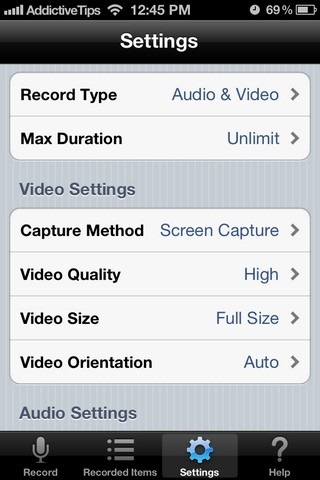
Дисплаи Рецордер је ново издање, тако да је далекоод савршеног тренутно. Постоји неколико грешака и недостатака, али то је и даље добра апликација за не-јаилброкен иДевицес. Стварање екрана екрана помоћу снимача екрана није превише компликовано, а постоје и неке заиста уредне опције прилагођавања које су доступне у менију Подешавања апликације. За почетак морате отићи на главни екран снимача екрана и тамо притиснути дугме за репродукцију. Ово покреће сцреенцаст и оставља вам слободу за навигацију до било којег подручја ОС-а. Међутим, пре него што започнете снимање, боље је да конфигуришете апликацију за оптималне перформансе. Из менија Подешавања апликације корисници могу да измене у следеће аспекте:
- Тип записа: Омогућује промену врсте снимања у само видео, само аудио или видео који подржава аудио.
- Макс. Трајање: Овде можете изабрати максимално време снимања.
- Подешавања видео записа: Апликација омогућава својим корисницима да одаберу режим снимања, Видео квалитет, Величина видео записа и оријентација.
- Подешавања звука: Овај мени приказује све подржане кодеке и брзину примера пратећег звука екрана.
- Опције сортирања: Употребом опција сортирања можете одабрати критеријуме сортирања снимљених видео записа.
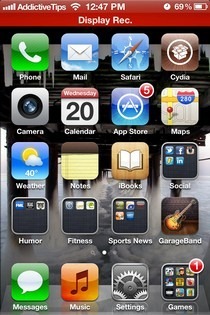
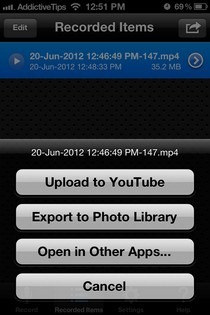
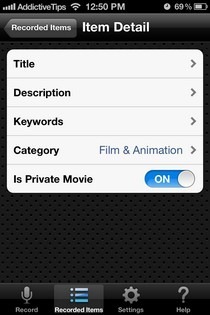
Док Дисплаи Рецордер ради уПозадина, ваш телефон ће бити мало заостајан (барем је био наш иПхоне 4), али не толико лош да ће ометати његово нормално функционисање. Када завршите са снимањем, вратите се у апликацију Дисплаи Рецордер и притисните Зауставити дугме. Сви снимци екрана снимљени путем апликације се чувају у Снимљене ставке одељка Дисплаи Рецордер и можете да извозитевидео снимак на вашу камеру. Могуће је и учитавање снимака на ИоуТубе или отварање у некој другој апликацији. Да бисте преименовали видео или додали друге описне детаље, додирните малу плаву стрелицу поред његовог имена и попуните жељена поља. Можете чак да означите видео записе као приватне или их посебно категоришете ради лакшег сортирања.
Дисплаи Рецордер је универзална апликација, па стогаможете да га уграбите и за иПхоне и иПад. Апликација стиже за 1,99 УСД, али ако немате приступ Цидиа продавници, та цена није превише за добијање такве корисне могућности.
Преузмите Дисплаи Рецордер
ажурирање: Не изненађује што је апликација повучена из Апп Сторе-а.













Коментари